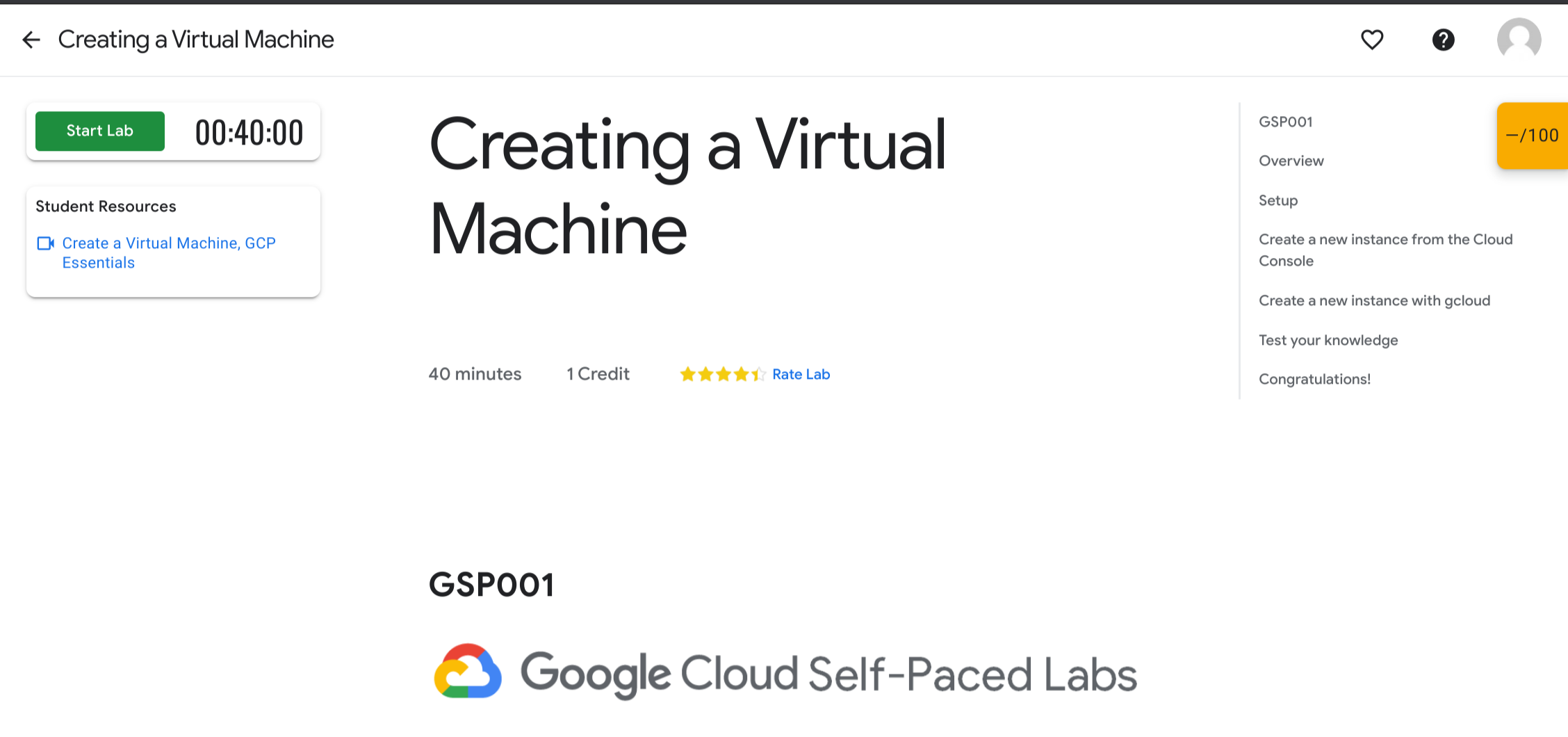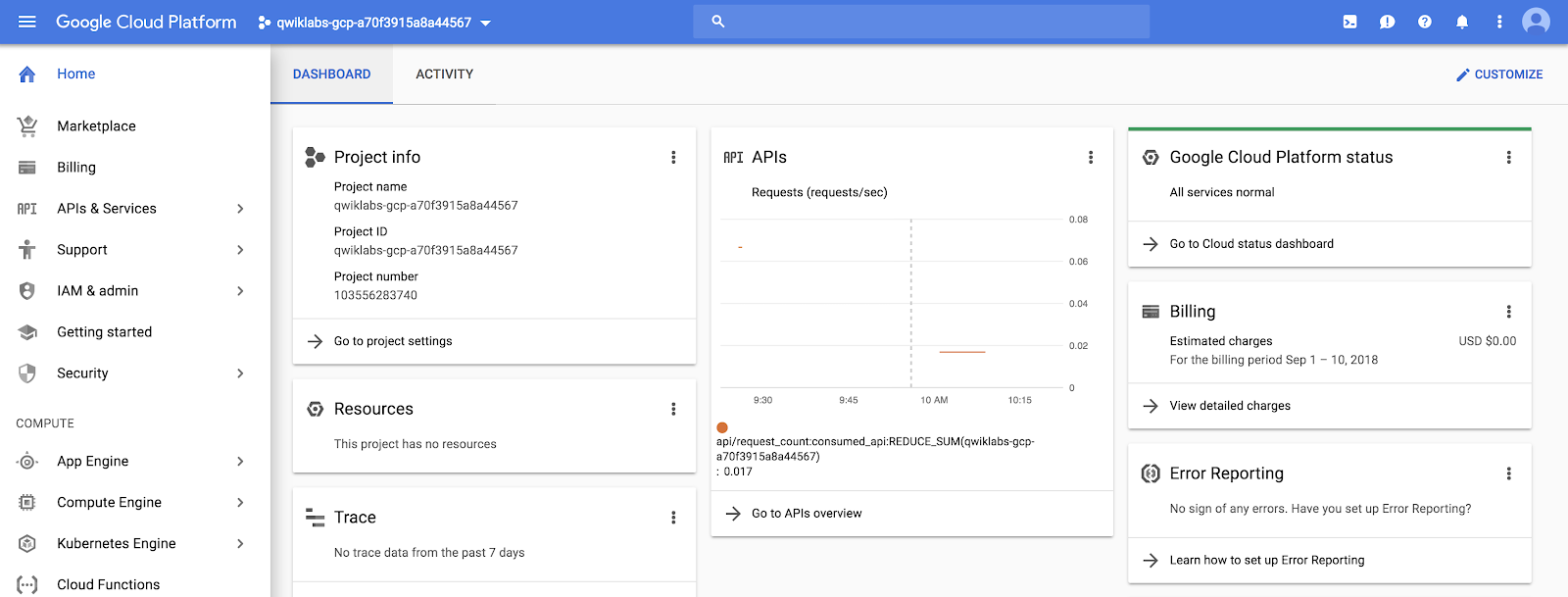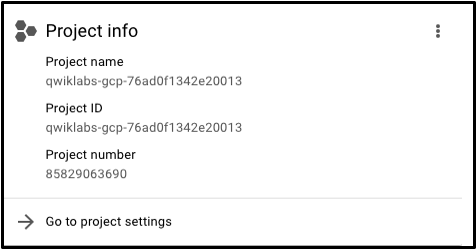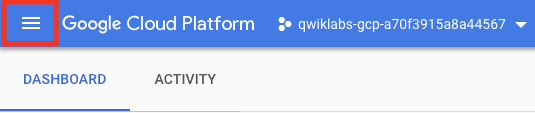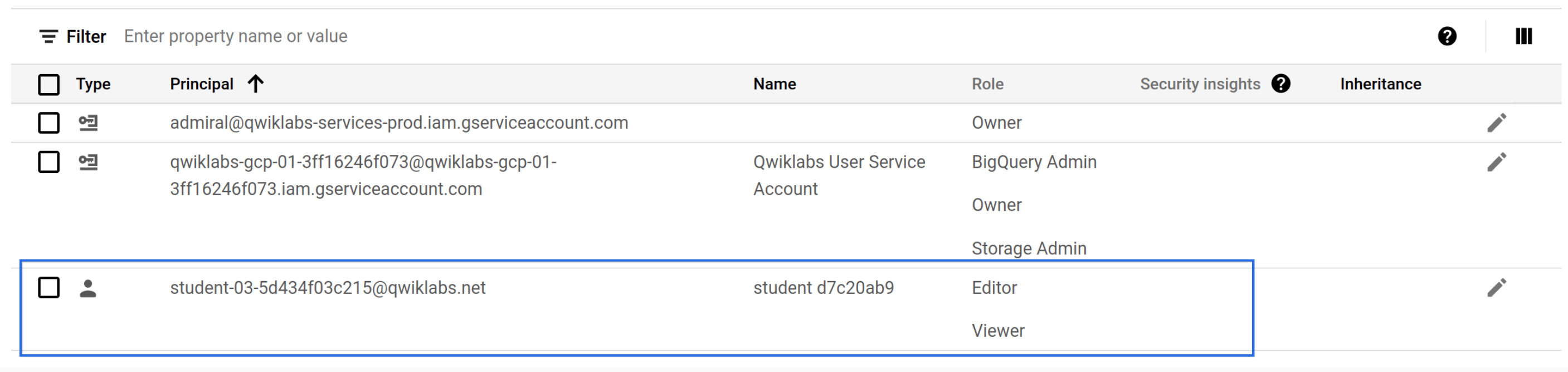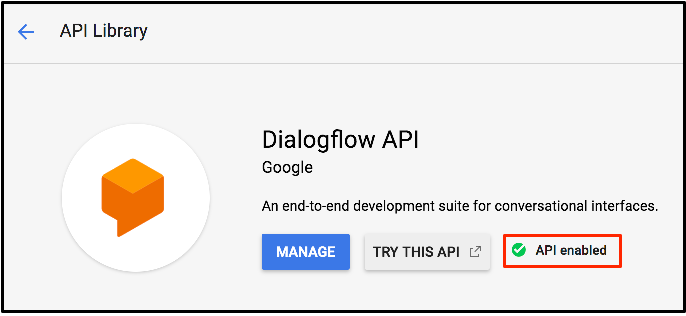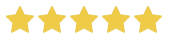Checkpoints
Enable the Dialogflow API
/ 100
Google Cloud Uygulamalı Laboratuvarları Turu
GSP282
Genel Bakış
Google Cloud, Google'ın altyapısında barındırılan bir bulut hizmetleri paketidir. Google Cloud; bilişim, depolama, veri analizi, makine öğrenimi ve ağ iletişimi gibi birçok farklı alanda hizmetler ve API'ler sunar. Bu hizmetler ve API'ler, ister kişisel ister kurumsal her çeşit bulut bilişimi uygulaması veya projesiyle entegre edilebilir.
Google Cloud Öğrenim Merkezi, Google Cloud'un laboratuvarları ve kurslarının tümüne erişebileceğiniz platformdur. Öğrenme rotalarını keşfedebilir, bulut bilişim alanında talep gören becerileri edinebilir, etkinlikteki ilerleme durumunuzu takip edebilir ve öğrendiklerinizi rozet alarak doğrulayabilirsiniz. Qwiklabs, laboratuvar ve kursların bulunduğu teknoloji platformudur. Google Cloud'daki öğrenme yolculuğunuzda Qwiklabs adıyla karşılaşabilirsiniz.
Giriş seviyesindeki bu laboratuvarda, Google Cloud ile çalışma konusuna giriş yapacak ve tarayıcıdan Google Cloud hizmetlerine erişip bu hizmetleri yönetmek için kullanabileceğiniz bir kullanıcı arayüzü olan Cloud Console konusunda uygulamalı şekilde pratik kazanacaksınız. Google Cloud'un önemli özelliklerini tanıyacak ve laboratuvar ortamı hakkında ayrıntılı bilgi edineceksiniz.
Bulut bilişimi konusunda deneyimli değilseniz veya Google Cloud ve Qwiklabs platformu hakkında genel bilgi sahibi olmak istiyorsanız doğru yerdesiniz. Bu laboratuvarla ilgili ayrıntılı bilgi edinmek ve hangi alanlarda uygulamalı alıştırma yapacağınızı öğrenmek için sonraki bölüme göz atın.
Neler öğreneceksiniz?
Bu laboratuvarda şunları öğreneceksiniz:
- Laboratuvar platformu hakkında bilgi edinme ve laboratuvar ortamının temel özelliklerini belirleme
- Belirli kimlik bilgilerini kullanarak Cloud Console'a erişme
- Google Cloud projeleri ve bu projeler hakkında yaygın olarak yanlış bilinenlerin doğrusunu öğrenme
- Google Cloud gezinme menüsünü kullanarak Google Cloud tarafından sunulan hizmet türlerini tanıma
- Temel roller hakkında bilgi edinme ve Cloud IAM hizmetini kullanarak belirli kullanıcıların gerçekleştirebileceği işlemleri inceleme
- API kitaplığı hakkında bilgi edinme ve kitaplığın başlıca özelliklerini inceleme
Ön koşullar
Bu laboratuvar, giriş seviyesine uygundur ve Google Cloud hakkında bilgi sahibi değilseniz katılmanız gereken ilk laboratuvardır. Önceden Cloud Console deneyiminiz varsa şu laboratuvarlardan birine katılmayı düşünebilirsiniz:
Bunlardan birine katılmaya karar verirseniz bu laboratuvarı şimdi sonlandırın.
Kişisel veya kurumsal bir Google Cloud hesabınız ya da projeniz varsa o hesabın oturumunu kapatın. Kişisel/kurumsal hesabınızda giriş yapmış hâlde kalır ve laboratuvarı aynı tarayıcıda çalıştırırsanız kimlik bilgileriniz karıştırılabilir. Bu durumda, laboratuvardan yanlışlıkla çıkış yapabilirsiniz.
Pixelbook kullanıyorsanız laboratuvarı gizli bir pencerede çalıştırın.
Laboratuvar ile ilgili temel bilgiler
Özellikler ve bileşenler
Konu veya yetkinlik seviyesi fark etmeksizin tüm laboratuvarlarda aynı arayüz kullanılır. Katıldığınız laboratuvar aşağıdakine benzer bir görünümde olacaktır:
Laboratuvar bileşenlerinin aşağıdaki tanımlarını okuyun ve her bir bileşeni görmek için arayüze bakın.
Laboratuvarı Başlat (düğme)
Bu düğmeyi tıkladığınızda gerekli tüm hizmetlerin ve kimlik bilgilerinin etkinleştirildiği geçici bir Google Cloud ortamı oluşturulur. Bu sayede laboratuvardaki materyaller üzerinde uygulamalı şekilde alıştırma yapabilirsiniz. Bu işlem aynı zamanda bir geri sayım zamanlayıcı başlatır.
Kredi
Laboratuvarın ücretidir. 1 Kredi genellikle 1 ABD dolarına eşittir (toplu kredi satın aldığınızda indirim sunulur). Giriş düzeyindeki bazı laboratuvarlar (bu laboratuvar gibi) ücretsizdir. Laboratuvarlar ne kadar ileri düzeydeyse ücret de o kadar yüksektir. Çünkü özelleşmiş laboratuvarlarda işlem yükü ve kullanılan Google Cloud kaynağı daha fazladır.
Süre
Laboratuvarı tamamlamanız için verilen süreyi belirtir. Laboratuvarı Başlat düğmesini tıkladığınızda zamanlayıcı 00:00:00 değerine ulaşana kadar geri sayım yapmaya başlar. Zamanlayıcı bu değere ulaştığında geçici Google Cloud ortamınız ve kaynaklarınız silinir. Size, laboratuvarı tamamlamanız için gerekenden daha uzun süre verilir. Ancak laboratuvar çalışıyorken başka bir işle ilgilenmemeye dikkat edin. Böyle bir durumda tüm çalışmanızı kaybedebilirsiniz.
Puan
Çoğu laboratuvar için puan hesaplanır. "Etkinlik takibi" adı verilen bu özellik, laboratuvarda belirtilen adımları tamamlamanızı sağlar. Etkinlik takibi kullanılan bir laboratuvarı tamamlamak için tüm adımları sırasıyla uygulayıp bitirmeniz gerekir. Ancak bunu yaptığınızda tamamlama kredisi kazanırsınız.
Laboratuvar ücretleri
Bazı laboratuvarlar ücretsizken bazıları için ödeme yapmanız gerekir. Ücretli laboratuvarlarda Laboratuvarı Başlat düğmesini tıkladığınızda bir iletişim kutusu gösterilir ve laboratuvarı erişim koduyla veya krediyle başlatma seçeneği sunulur. Bunların ikisine de sahip değilseniz Kredi satın al'ı tıklayıp talimatları uygulayın.
Talimatları okuyup uygulama
Bu tarayıcı sekmesinde laboratuvar talimatları yer alır. Laboratuvarı başlattığınızda Google Cloud Console kullanıcı arayüzünde yeni bir tarayıcı sekmesi açılır. Talimatları okumak ve görevleri gerçekleştirmek için iki tarayıcı sekmesi arasında geçiş yapmanız gerekir. Bilgisayarınızın fiziksel kurulumu uygunsa bu iki sekmeyi farklı monitörlere de taşıyabilirsiniz.
Öğrendiklerinizi test etme
Şu ana kadar ele aldığımız kavramlarla ilgili bilgilerinizi pekiştirmek için aşağıdaki çoktan seçmeli soruları yanıtlayın.
1. görev: Cloud Console'a erişme
Laboratuvarı başlatma
- Laboratuvarların önemli özellik ve bileşenlerini öğrendiğinize göre şimdi Laboratuvarı Başlat'ı tıklayın.
Google Cloud ortamının ve kimlik bilgilerinin oluşturulması biraz zaman alabilir. Zamanlayıcı geri sayıma başladığında ve Laboratuvarı Başlat düğmesi kırmızı renkli Laboratuvarı Sonlandır düğmesine dönüştüğünde hazırlıklar tamamlanmıştır. Artık Cloud Console'da oturum açmaya hazırsınız.
Laboratuvar ayrıntıları penceresi
Laboratuvar örneğiniz artık çalışır durumda olduğuna göre soldaki Laboratuvar ayrıntıları penceresine göz atın. Bu pencerede Google Console'u Aç düğmesi ile kimlik bilgileri (kullanıcı adı ve şifre) ve Proje Kimliği alanı bulunur.
Şimdi bu bileşenleri teker teker inceleyelim.
Open Google Cloud console (Google Cloud konsolunu aç)
Bu düğme, Google Cloud'a ait web konsolu ve geliştirme merkezi olan Cloud konsolunu açar. Google Cloud'daki çalışmalarınızın büyük kısmını bu arayüz üzerinden yapacaksınız.
Proje Kimliği
Google Cloud projesi, Google Cloud kaynaklarınızı düzenlemeye yarayan bir varlıktır. Bu projelerde çoğu zaman kaynak ve hizmetler yer alır. Örneğin proje, bir sanal makine havuzu ve veritabanı kümesi ile bunları birbirine bağlayan ağı içerebilir. Projelerde ayrıca güvenlik kuralları ve hangi kaynağa kimlerin erişebileceğini belirten ayarlar ile izinler bulunur.
Proje Kimliği, Google Cloud kaynakları ile API'lerini projenize bağlamak için kullanılan benzersiz bir tanımlayıcıdır. Proje Kimlikleri, Google Cloud genelinde benzersizdir. Yani qwiklabs-gcp-xxx.... kimliğinden yalnızca bir tane olabilir. Bu sayede kimlik, sistem genelinde tanımlayıcı rol oynar.
Kullanıcı Adı ve Şifre
Bu kimlik bilgileri, Cloud Identity and Access Management (Cloud IAM) hizmetinde bir kimliği temsil eder. Bu kimlik, size verilen projedeki Google Cloud kaynaklarıyla çalışmanıza olanak sağlayan erişim izinlerine (bir veya birkaç rol) sahiptir. Bu kimlik bilgileri geçicidir ve yalnızca laboratuvarın erişim süresi boyunca kullanılabilir. Zamanlayıcı 00:00:00 değerine ulaştığında artık bu kimlik bilgilerini kullanarak Google Cloud projenize erişemezsiniz.
Google Cloud'da oturum açma
Artık Lab details (Laboratuvar ayrıntıları) penceresi hakkında bilgi sahibi olduğunuza göre, Cloud konsolunda oturum açmak için bu pencerenin içeriklerini kullanın.
- Google Console'u Aç'ı tıklayın.
Bu işlem Google Cloud oturum açma sayfasını yeni bir tarayıcı sekmesinde açar.
Daha önce Gmail gibi bir Google uygulamasında oturum açtıysanız bu sayfa size tanıdık gelecektir.
İpucu: Sekmeleri ayrı pencerelerde, yan yana açın.

- Laboratuvar ayrıntıları penceresindeki Kullanıcı adı otomatik olarak doldurulur. Sonraki'yi tıklayın.
Bir dakika! Oturum açmak için kişisel veya şirket e-posta adresinizi DEĞİL, googlexxxxxx_student@qwiklabs.net e-posta adresini kullandığınızdan emin olun.
-
Laboratuvar Bağlantı penceresinden Şifre'yi kopyalayıp Şifre alanına yapıştırın ve Sonraki'yi tıklayın.
-
Google'ın Hizmet Şartları'nı ve Gizlilik Politikası'nı onayladığınızı belirtmek için Anladım'ı tıklayın.
-
"Hoş geldiniz" sayfasında Google Cloud'un Hizmet Şartları'nı kabul etmek için Hizmet Şartları'nı kontrol edip Kabul ve devam et'i tıklayın.
Öğrenci kimlik bilgilerinizi kullanarak Cloud Console'a başarıyla eriştiniz. Sayfanız aşağıdaki gibi görünecektir:
Öğrendiklerinizi test etme
Şimdiye kadar ele alınan kavramları pekiştirmek için aşağıdaki çoktan seçmeli soruları yanıtlayın.
Cloud Console'da oturum açtığınıza ve kimlik bilgilerinizin özelliklerini genel olarak öğrendiğinize göre Google Cloud projelerinden bahsetmeye devam edebiliriz.
2. görev: Cloud Console'daki projeler
Google Cloud projelerinin ne olduğu, Laboratuvar Bağlantı penceresinin içeriğiyle ilgili bölümde açıklanmıştı. Bu projelerin tanımına bir kez daha bakalım:
Google Cloud projesi, Google Cloud kaynaklarınızı düzenlemeye yarayan bir varlıktır. Bu projelerde çoğu zaman kaynak ve hizmetler yer alır. Örneğin proje, bir sanal makine havuzu ve veritabanı kümesi ile bunları birbirine bağlayan ağı içerebilir. Projelerde ayrıca güvenlik kuralları ve hangi kaynağa kimlerin erişebileceğini belirten ayarlar ile izinler bulunur.
Ortadaki pencerenin sol üst köşesinde Proje Bilgileri etiketine sahip olan bir kart yer alır ve bu kart şu şekilde görünür:
Projenizin bir adı, numarası ve kimliği vardır. Google Cloud hizmetleriyle kurulan etkileşimlerde bu tanımlayıcılar sık sık kullanılır. Google Cloud'un belirli bir hizmet veya özelliğiyle ilgili deneyim kazanmak için şu anda bile bir projede çalışıyorsunuz.
Tüm projeleri görüntüleme
Aslında birden fazla Google Cloud projesine erişebilirsiniz. Hatta bazı laboratuvarlarda, atanan görevleri tamamlamanız için size birden fazla proje verilebilir.
- Google Cloud Console başlık çubuğunda proje adınızın yanındaki açılır menüyü tıklayın.
- Proje seçin iletişim kutusunda Tümü'nü tıklayın. Açılan proje listesinde "Qwiklabs Kaynakları" isimli bir proje yer alır.
Büyük kurumların ve deneyimli Google Cloud kullanıcılarının onlarca hatta binlerce Google Cloud projesinin olması normaldir. Kuruluşlar, Google Cloud'u farklı şekillerde kullanır. Bu nedenle, bulut bilişimi hizmetlerini düzenlemek (örneğin, ekibe veya ürüne göre) için projelerden yararlanabilirsiniz.
"Qwiklabs Kaynakları" belirli laboratuvarlarda kullanım için dosyalar, veri kümeleri ve makine görüntüleri içeren bir projedir. Bu projeye tüm Google Cloud laboratuvar ortamlarından erişilebilir. "Qwiklabs Kaynakları" projesinin tüm öğrencilerle paylaşıldığını ve salt okunur olduğunu unutmayın. Bu nedenle, bu projeyi silemez veya değiştiremezsiniz.
Üzerinde çalıştığınız Google Cloud projesi geçici bir projedir. Yani laboratuvar sona erdiğinde projenin ve proje içeriğinin tamamı silinir. Yeni bir laboratuvara her başladığınızda bir veya daha fazla yeni Google Cloud projesine erişiminiz sağlanır. Laboratuvardaki adımları uygularken "Qwiklabs Kaynakları" projesini değil, bu projeleri kullanırsınız.
- Cloud'a genel bakış sayfasına dönmek için İptal'i tıklayın.
Öğrendiklerinizi test etme
Şimdiye kadar ele alınan kavramları pekiştirmek için aşağıdaki çoktan seçmeli soruları yanıtlayın.
Gezinme menüsü ve hizmetler
Google Cloud Console başlık çubuğunda, üç çizgi olarak görünen gezinme menüsü simgesi yer alır:
Bu simgeyi tıkladığınızda Google Cloud'un temel hizmetlerine hızlı erişim sağlayan gezinme menüsü açılır veya gizlenir.
- Menü açık değilse gezinme menüsü simgesini tıklayın.
- Daha fazla ürün göster'i tıklayıp araç ve hizmet kategorilerine kaydırın.
Söz konusu kategoriler hakkında daha ayrıntılı bilgiler sunan belgelere bu bağlantı üzerinden ulaşabilirsiniz.
3. görev: Roller ve izinler
Google Cloud'da bulut bilişimi hizmetlerinin yanı sıra hangi kaynağa kimlerin erişebileceğini tanımlayan bir dizi izin ve rol bulunur. Bu rol ve izinleri inceleyip değiştirmek için Cloud Identity and Access Management (Cloud IAM) hizmetini kullanabilirsiniz.
Rollerinizi ve izinlerinizi görüntüleyin
-
Gezinme menüsünden (
) IAM ve Yönetici > IAM'yi tıklayın. Bunu yaptığınızda kullanıcıların listelendiği bir sayfaya yönlendirilirsiniz. Bu listede, belirli hesaplara verilmiş izin ve rolleri görebilirsiniz.
-
Oturum açarken kullandığınız "@qwiklabs" öğrenci kullanıcı adını bulun:
Ana hesap sütununda googlexxxxxx_student@qwiklabs.net değeri (oturum açarken kullandığınız kullanıcı adıyla aynıdır) gösterilir.
Ad sütununda student XXXXXXXX değeri görünür.
Rol sütununda, Google Cloud'un sunduğu üç temel rolden biri olan Düzenleyici rolü gösterilir.
Temel roller, proje düzeyindeki izinleri ayarlar. Aksi belirtilmemişse tüm Google Cloud hizmetlerine erişim ve bu hizmetlerin yönetimi, söz konusu rollerle kontrol edilir.
Aşağıdaki tabloda, roller dokümantasyonundaki tanımlar kullanılarak görüntüleyici, düzenleyici ve sahip rollerinin izinlerine kısa bir genel bakış sunulmuştur:
| Rol Adı | İzinler |
|---|---|
| roles/viewer | Mevcut kaynakları veya verileri görüntüleme gibi durumu etkilemeyen salt okunur işlemler için izinler. Değiştirme işlemlerini kapsamaz. |
| roles/editor | Tüm görüntüleyici izinlerinin yanı sıra durumda değişikliğe neden olan işlemler (ör. mevcut kaynakları değiştirme) için izinler. |
| roles/owner | Tüm düzenleyici izinlerinin yanı sıra hem projenin kendisi hem projedeki tüm kaynaklar için rol ve izinleri yönetme, ayrıca proje için faturalandırmayı ayarlama izinleri. |
Düzenleyici olarak Google Cloud kaynağı oluşturabilir ve kaynakları değiştirebilir veya silebilirsiniz. Ancak Google Cloud projelerine üye ekleyemez veya üyeleri silemezsiniz.
Öğrendiklerinizi test etme
Şimdiye kadar ele alınan kavramları pekiştirmek için aşağıdaki çoktan seçmeli soruları yanıtlayın.
4. görev: API'ler ve hizmetler
Google Cloud API'leri, Google Cloud'un temel bir parçasıdır. İş idaresinden makine öğrenimine kadar çeşitli alanlardaki 200'den fazla API, Google Cloud projeleri ve uygulamalarıyla Google Cloud hizmetleri gibi kolayca entegre edilir.
Uygulama programlama arayüzü ifadesinin kısaltması olan API'leri doğrudan veya istemci kitaplıklarınız üzerinden çağırabilirsiniz. Cloud API'leri için API Tasarım Kılavuzu'nda açıklandığı gibi kaynağa dayalı tasarım ilkeleri kullanılır.
Laboratuvar örneği için yeni bir Google Cloud projesi sağladığında, laboratuvardaki görevler üzerinde çalışmaya hemen başlayın diye birçok API otomatik olarak etkinleştirilir. Laboratuvar ortamı dışında kendi Google Cloud projelerinizi oluşturduğunuzda belirli API'leri kendiniz etkinleştirmeniz gerekir.
Cloud API'lerinin çoğu, projenizin söz konusu API'yi kullanımı hakkında ayrıntılı bilgiler sunar. Bu bilgiler arasında trafik seviyeleri, hata oranları ve gecikmeler bile yer alır. Böylece, Google hizmetlerinin kullanıldığı uygulamalardaki sorunlar için hızla öncelik sırası belirleyebilirsiniz.
-
Gezinme menüsünden (
), API'ler ve Hizmetler > Kitaplık'ı tıklayın. Soldaki bölmede yer alan Kategori başlığı altında, kullanılabilecek farklı kategoriler gösterilir.
-
API arama çubuğuna Dialogflow yazıp Dialogflow API'yi tıklayın. Dialogflow açıklama sayfası açılır.
Dialogflow API ile zengin konuşma uygulamaları derleyebilirsiniz (ör. Google Asistan için). Bu API sayesinde, projenizin temelinde yatan makine öğrenimini ve doğal dil şemasını anlamanız gerekmez.
-
Etkinleştir'i tıklayın.
-
API'nin etkinleştirildiğini doğrulamak için tarayıcınızda geri düğmesini tıklayın.
-
Bu API'yi deneyin'i tıklayın. Yeni bir tarayıcı sekmesinde Dialogflow API dokümanları gösterilir. Bu bilgileri inceleyip işiniz bittiğinde sekmeyi kapatın.
-
Cloud Console'un ana sayfasına dönmek için gezinme menüsünden Cloud'a genel bakış'ı tıklayın.
Hedefi doğrulamak için İlerleme durumumu kontrol et'i tıklayın.
API'ler hakkında daha fazla bilgi edinmek istiyorsanız Google API Gezgini Dizini'ni açın. API Gezgini: Hızlı Başlangıç, basit bir örnek üzerinden (ör. trafik seviyeleri, hata oranları ve gecikmeler) araçta uygulamalı bir deneyim sunar. Bu sayede, Google hizmetlerini kullanan uygulamalardaki sorunları hızlıca tespit edebilirsiniz.
Kullanılabilir API'leri görüntüleme
Öğrendiklerinizi test etme
Şimdiye kadar ele alınan kavramları pekiştirmek için aşağıdaki çoktan seçmeli soruyu yanıtlayın.
5. görev: Laboratuvarınızı sonlandırma
-
Laboratuvarla işiniz bittiği zaman Laboratuvarı Sonlandır'ı, ardından işlemi onaylamak için Gönder'i tıklayın.
-
Lütfen katıldığınız her laboratuvara puan verin.
Memnun kaldıysanız laboratuvara 5 yıldız verebilirsiniz. Memnun kalmadıysanız daha düşük puan verebilirsiniz. Yorum penceresine deneyimlerinizle ilgili bir yorum bırakın. Görüşleriniz Google için çok değerlidir.
Laboratuvarı sonlandırdığınızda Google Cloud projesine ve projede yaptığınız çalışmalara erişiminiz kaldırılır.
Cloud Console'a dönerseniz oturumunuzun otomatik olarak kapatıldığını görürsünüz. Artık bu sekmeyi kapatabilirsiniz.
Tebrikler!
Yalnızca 30 dakikanızı ayırarak Cloud Console ve platformun önemli özellikleri hakkında sağlam bir temel edindiniz. Projeler, roller ve platformda sunulan hizmet türleri hakkında bilgi edindiniz. Ayrıca Cloud IAM'i ve API kitaplıklarını kullanarak alıştırma da yaptınız. Artık diğer laboratuvarlara katılmaya hazırsınız.
Sonraki laboratuvarınıza katılın
Sanal Makine Oluşturma ile öğrenmeye devam edin veya aşağıdaki Google Cloud Öğrenim Merkezi laboratuvarlarına göz atın:
Google Cloud eğitimi ve sertifikası
...Google Cloud teknolojilerinden en iyi şekilde yararlanmanıza yardımcı olur. Derslerimizde teknik becerilere odaklanırken en iyi uygulamalara da yer veriyoruz. Gerekli yetkinlik seviyesine hızlıca ulaşmanız ve öğrenim maceranızı sürdürebilmeniz için sizlere yardımcı olmayı amaçlıyoruz. Temel kavramlardan ileri seviyeye kadar farklı eğitim programlarımız mevcut. Ayrıca, yoğun gündeminize uyması için talep üzerine sağlanan, canlı ve sanal eğitim alternatiflerimiz de var. Sertifikasyonlar ise Google Cloud teknolojilerindeki becerilerinizi ve uzmanlığınızı doğrulamanıza ve kanıtlamanıza yardımcı oluyor.
Kılavuzun Son Güncellenme Tarihi: 25 Ocak 2023
Laboratuvarın Son Test Edilme Tarihi: 10 Ağustos 2023
Telif Hakkı 2024 Google LLC Tüm hakları saklıdır. Google ve Google logosu, Google LLC şirketinin ticari markalarıdır. Diğer tüm şirket ve ürün adları ilişkili oldukları şirketlerin ticari markaları olabilir.